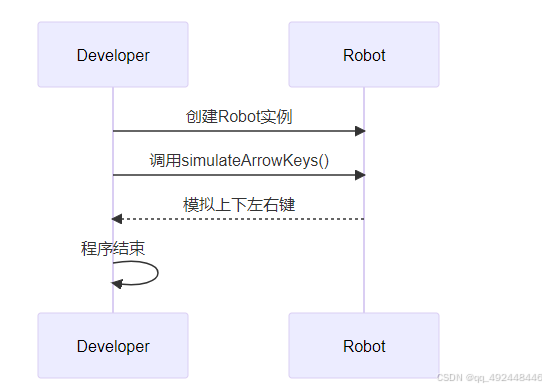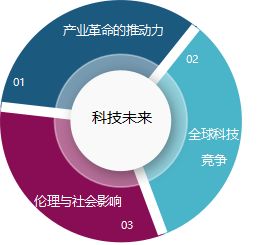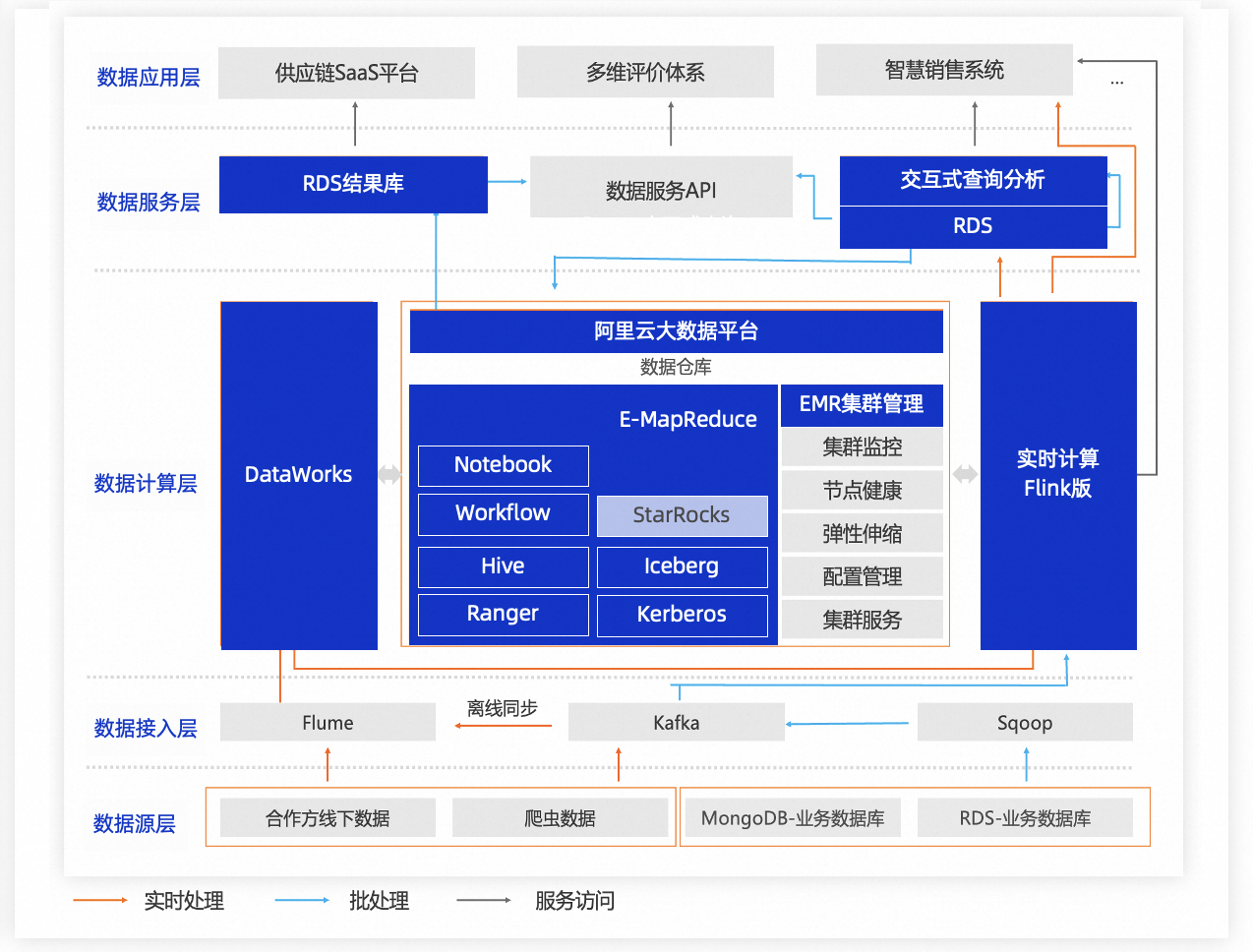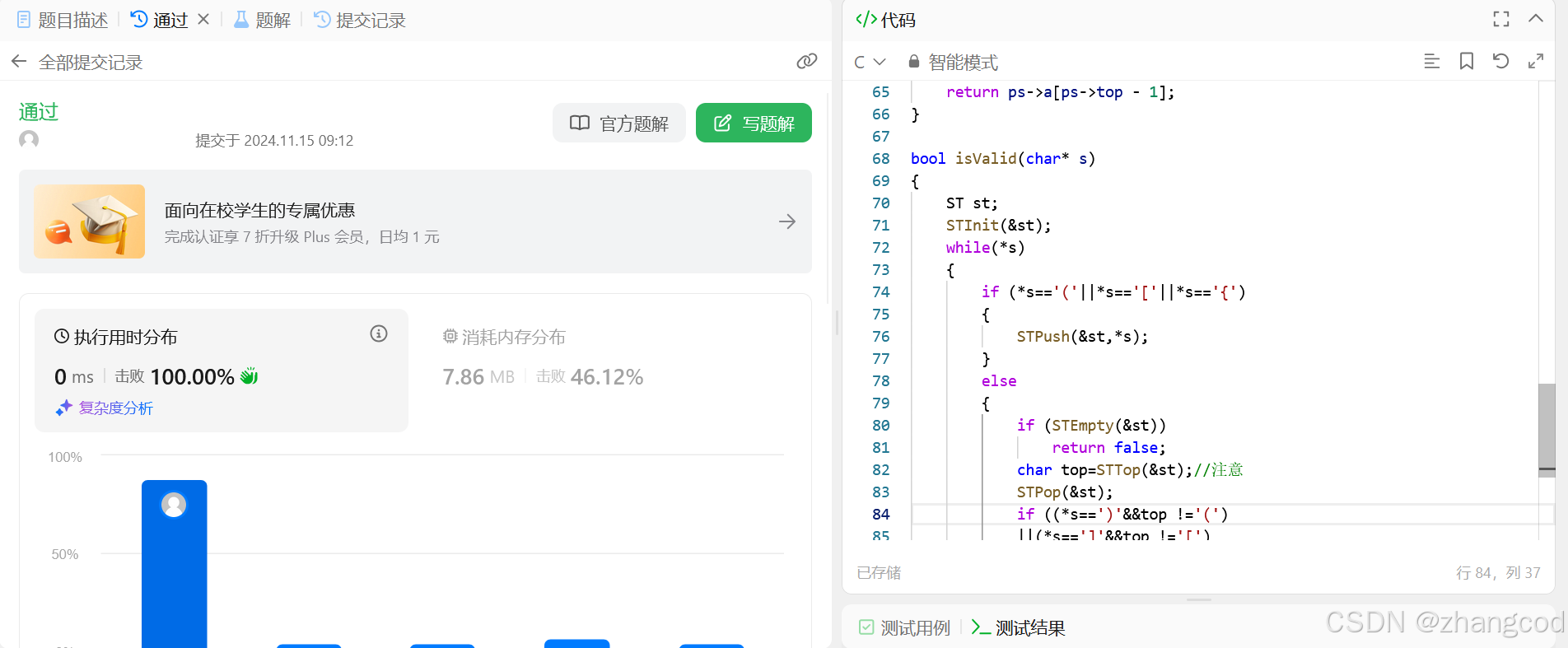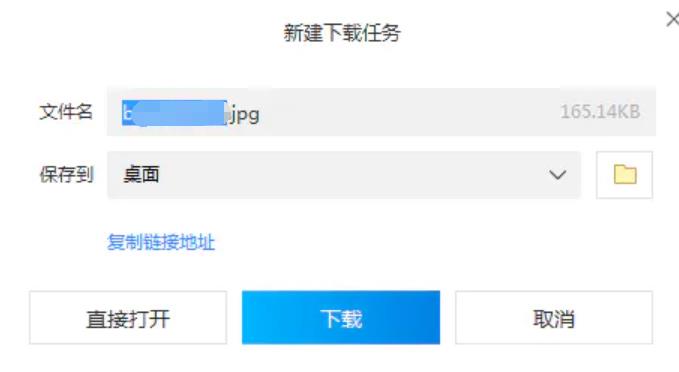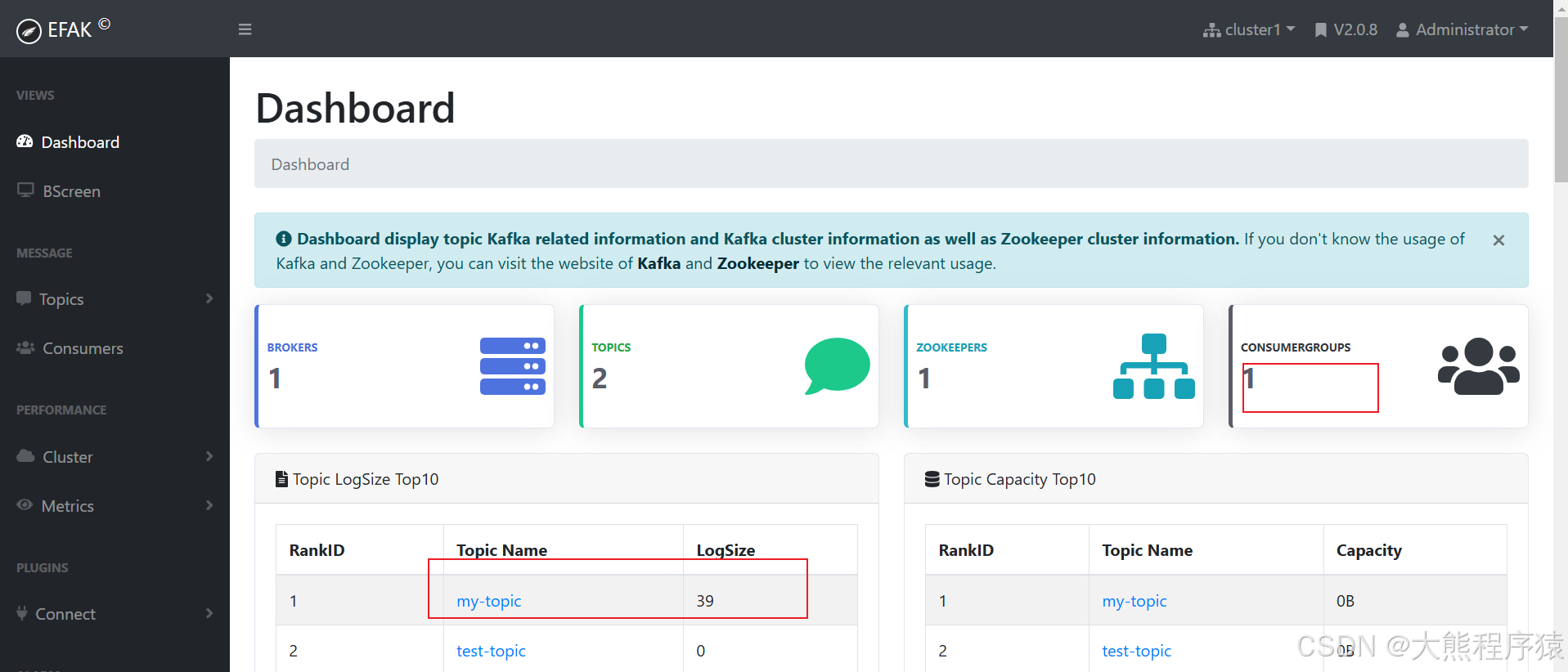在这篇文章中,我们将学习如何使用Java编程语言模拟键盘输入,特别是模拟上下左右方向键的操作。这是一个很有趣的项目,尤其适合刚入行的开发者。我们将分步进行,接下来,我们会通过表格展示整个实现过程,然后一步步深入讲解每个步骤。
public void clickRightToScroll() {
String orderId =GlobalVar.GLOBAL_VARIABLES.get("orderId");
driver.findElementByXPath("//span[text()='"+orderId+"']").click();
//这个元素是table中的一个元素,先点击这个元素,然后再点击向右的箭头
clickRight();
clickRight();
clickRight();
clickRight();
clickRight();
}
public void clickRight() throws AWTException {
Robot robot = new Robot();
robot.keyPress(KeyEvent.VK_RIGHT);
robot.keyRelease(KeyEvent.VK_RIGHT);
}
总体流程
步骤 描述
1 准备开发环境,导入所需的库
2 创建主类和主方法
3 实现键盘事件的模拟
4 运行并测试程序
步骤 1:准备开发环境,导入所需的库
在实现键盘模拟功能之前,确保你的开发环境中已经安装了Java,并可以编译和运行Java程序。为了模拟键盘输入,我们需要使用到 java.awt.Robot 类。在此类中,我们可以控制鼠标和键盘。
import java.awt.Robot; // 导入Robot类
import java.awt.event.KeyEvent; // 导入键盘事件类
Robot 类用于创建一个Robot对象,通过它可以模拟系统的鼠标和键盘事件。KeyEvent 类则包含了常量和方法,用于表示键盘上的按钮。
步骤 2:创建主类和主方法
我们新建一个Java文件,例如 KeySimulator.java,并在其中创建一个主类和主方法。
public class KeySimulator {
public static void main(String[] args) {
try {
// 创建一个Robot对象
Robot robot = new Robot();
// 调用模拟键盘的方法
simulateArrowKeys(robot);
} catch (Exception e) {
e.printStackTrace(); // 捕捉异常并输出
}
}
}
在这里,我们首先创建了一个 Robot 实例,并调用了 simulateArrowKeys 方法(后续实现)。
步骤 3:实现键盘事件的模拟
接下来,我们需要创建一个方法来模拟上下左右键的输入。这个方法很简单,使用 Robot 对象的 keyPress 和 keyRelease 方法。
private static void simulateArrowKeys(Robot robot) {
// 模拟向上键
robot.keyPress(KeyEvent.VK_UP); // 按下向上键
robot.keyRelease(KeyEvent.VK_UP); // 释放向上键
// 模拟向下键
robot.keyPress(KeyEvent.VK_DOWN); // 按下向下键
robot.keyRelease(KeyEvent.VK_DOWN); // 释放向下键
// 模拟向左键
robot.keyPress(KeyEvent.VK_LEFT); // 按下向左键
robot.keyRelease(KeyEvent.VK_LEFT); // 释放向左键
// 模拟向右键
robot.keyPress(KeyEvent.VK_RIGHT); // 按下向右键
robot.keyRelease(KeyEvent.VK_RIGHT); // 释放向右键
}
在 simulateArrowKeys 方法中,我们依次模拟了上下左右四个方向键的按下和释放操作。
步骤 4:运行并测试程序
完成代码后,直接运行该程序,你会在系统中看到模拟的按键操作。若想更深入优化,你可以添加延迟,以便更清晰地看到每个按键的效果。
// 添加延迟,便于观察
robot.delay(500); // 毫秒
总结
到这里,我们已经完成了一个简单的Java程序,可以模拟按键事件。整个过程分为几个步骤,每个步骤的代码都进行了详细注释。
以下是一个饼状图,表示每个步骤在整个项目中的占比(如图所示):

我们在项目实施过程中可以用序列图表示不同步骤之间的互动关系: